win10系统怎么更改
更新时间:2024-04-21 14:02:33作者:yang
Win10系统是目前最流行的操作系统之一,但是对于一些非英语母语的用户来说,可能更希望将系统语言设置为中文,以便更加方便地使用,在Win10系统中更改语言设置并不复杂,只需要按照一系列简单步骤进行操作即可。接下来我们将详细介绍在Win10系统中如何更改设置中文语言的方法。让我们一起来看看吧!
方法如下:
1.昨天有写一篇 怎么安装语言包的方法,但是有朋友说安装有什么用但是系统还是英文的。这个就是因为没有更改系统语言而导致的。在桌面上点击【Control Panel】或是在开始菜单处点击一下右键然后再选择【Control Panel】
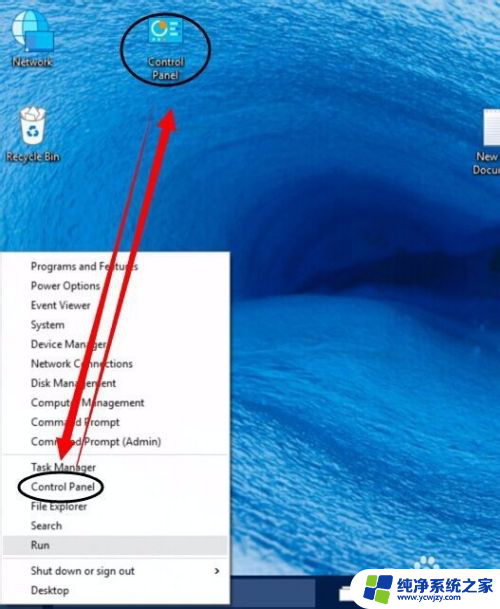
2.进入Control Panel也就是控制面板的界面中,然后再点击【Language】
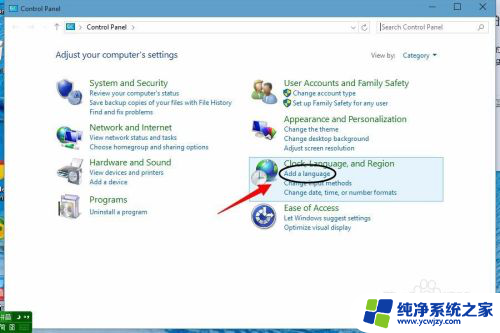
3.然后再点击左边的【Advanced settings】这一项进入设置语言的界面。
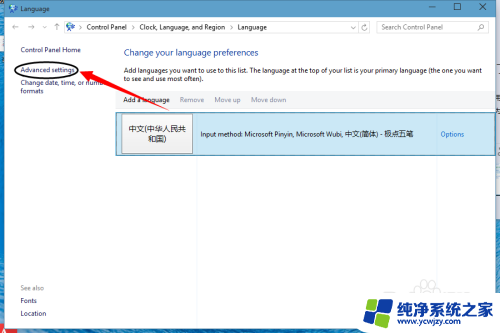
4.进入下一个界面然后再点击如下图所示的地方。
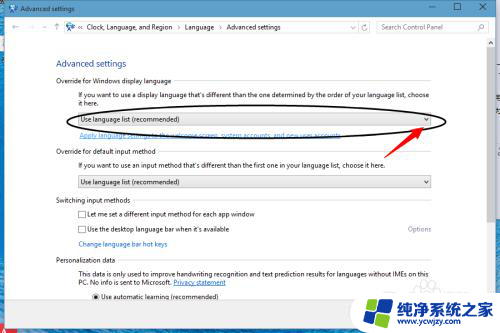
5.此时就可以看到你中文简体的字样,选择这个。
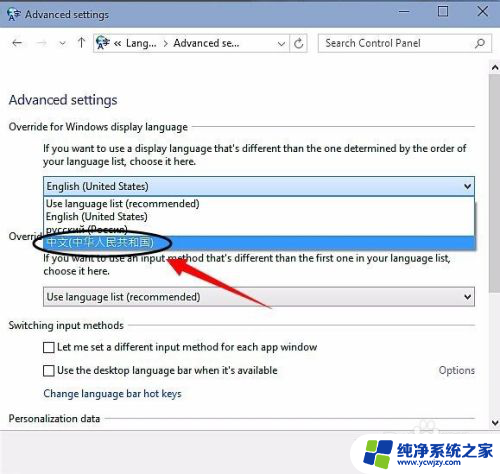
6.然后再点击【save】------【log off now】再然后就会自动注销你的电脑。
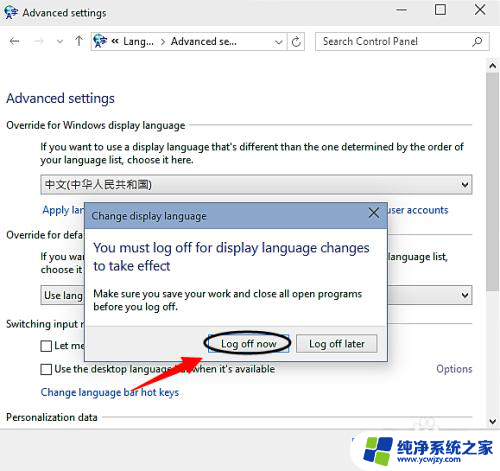
7.注销成功以后就会看到你整个系统都成了简体中文件了。如果有需要的朋友可以把这个方法倒过来就是更改成英文版的方法。
以上就是win10系统如何更改的全部内容,如果遇到此问题,您可以根据以上方法来解决,希望这些方法对您有所帮助。
- 上一篇: win10右键增加取得管理员权限设置
- 下一篇: win10固定的磁贴
win10系统怎么更改相关教程
- windows系统怎么更改账户名 如何在win10系统中更改用户名
- win10系统如何更改为win7系统 win10系统改为win7系统的步骤
- win10系统怎么修改日期 win10系统手动更改电脑时间的步骤
- win10系统名字怎么改 如何在win10系统中更改电脑名字
- windows10怎么更改字体 Win10怎么更改电脑系统字体
- windows怎么更改账户名字 win10系统怎么更改用户名
- 怎么更改鼠标的样子 win10系统怎样更改鼠标样式
- win10 系统字体更改 如何在win10中修改系统默认字体
- win10系统盘符修改 Win10系统如何更改硬盘盘符
- win10系统更改
- win10没有文本文档
- windows不能搜索
- 微软正版激活码可以激活几次
- 电脑上宽带连接在哪里
- win10怎么修改时间
- 搜一下录音机
win10系统教程推荐
win10系统推荐